I Samsung Galaxy A34 e A54 sono ottimi smartphone di fascia media che offrono ottime funzionalità e prestazioni. Tuttavia, alcuni utenti hanno segnalato di aver riscontrato problemi Bluetooth su questi dispositivi. Se stai riscontrando lo stesso problema, non preoccuparti!
In questa guida ti forniremo alcuni suggerimenti e metodi efficaci per risolvere il problema del Bluetooth sul tuo Samsung Galaxy A34 e A54.
Metodo 1: riavvia il telefono
Il primo passo per risolvere il problema del Bluetooth è riavviare il telefono. A volte, un semplice riavvio può risolvere il problema.
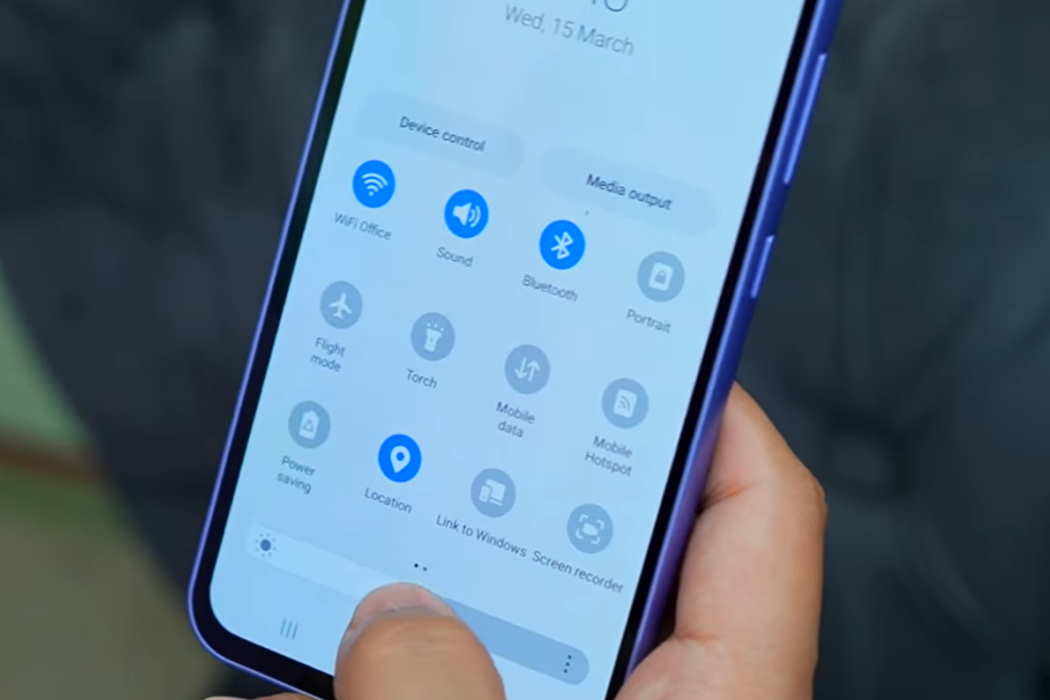
Metodo 2: rimuovere i dispositivi accoppiati
Anche la rimozione dei dispositivi accoppiati e la riconnessione possono aiutare a risolvere il problema del Bluetooth. Per farlo, vai su Impostazioni > Connessioni > Bluetooth, seleziona il dispositivo accoppiato e tocca Elimina.
Metodo 3: controlla il Bluetooth Portata
Il Bluetooth ha una portata limitata. Assicurati che il dispositivo a cui stai tentando di connetterti sia all’interno della portata del Bluetooth.
Metodo 4: aggiorna il software
Anche l’aggiornamento del software del telefono può aiuta a risolvere il problema Bluetooth sul tuo Samsung Galaxy A34 e A54. Per verificare la disponibilità di aggiornamenti, vai a Impostazioni > Aggiornamento software > Scarica e installa.
Metodo 5: disattiva la limitazione dell’utilizzo della batteria
La restrizione dell’utilizzo della batteria può impedire l’esecuzione in background dell’app Bluetooth. Assicurarsi che l’utilizzo della batteria per il Bluetooth non sia limitato. Per verificarlo, vai a Impostazioni > App > Bluetooth > Batteria. Assicurati che sia impostato su Ottimizzato o Illimitato.
Metodo 6: ripristina le impostazioni di rete
Anche il ripristino delle impostazioni di rete può aiutare a risolvere il problema del Bluetooth. Per fare ciò, vai su Impostazioni > Gestione generale > Ripristina > Ripristina impostazioni di rete.
Metodo 7: verifica eventuali interferenze
L’interferenza può causare problemi Bluetooth. Controlla eventuali interferenze da altri dispositivi e allontanati da essi.
Metodo 8: controlla le impostazioni Bluetooth
Assicurati che le impostazioni Bluetooth sul tuo telefono e il dispositivo a cui stai tentando di connetterti sia configurato correttamente.
Metodo 9: disattiva la modalità di risparmio energetico
Anche la modalità di risparmio energetico può causare problemi con il Bluetooth. Disabilitalo per vedere se risolve il problema. Per fare ciò, vai su Impostazioni > Batteria e cura del dispositivo > Batteria > Modalità di risparmio energetico e disattivala.
Metodo 10: Cancella cache Bluetooth
Anche la cancellazione della cache Bluetooth può aiutare a risolvere il problema Bluetooth. Per farlo, vai su Impostazioni > App > Bluetooth > Memoria > Svuota cache.
Metodo 11: disattiva la scansione del dispositivo nelle vicinanze
La scansione del dispositivo nelle vicinanze può causare problemi con il Bluetooth. Disabilitalo per risolvere il problema. Per fare ciò, vai su Impostazioni > Connessioni > Altre impostazioni di connessione > Scansione dispositivo nelle vicinanze e disattivala.
Metodo 12: controlla il dispositivo Bluetooth
Il dispositivo Bluetooth che stai tentando di accoppiare potrebbe essere danneggiato o accoppiato con un altro dispositivo. Fallo controllare per verificare lo stesso.
Metodo 13: ripristino delle impostazioni di fabbrica
Se nessuno dei metodi precedenti funziona, prendi in considerazione l’esecuzione di un ripristino delle impostazioni di fabbrica. Questa operazione cancellerà tutti i dati sul telefono, quindi assicurati di eseguire il backup dei dati importanti prima di eseguire un ripristino delle impostazioni di fabbrica.
Metodo 14: contatta l’assistenza Samsung
Se nessuno dei metodi precedenti funziona, contatta l’assistenza Samsung per ulteriore assistenza.
Conclusione
Quindi, questi sono alcuni suggerimenti e metodi efficaci per risolvere il problema Bluetooth sul tuo Samsung Galaxy A34 e A54. Seguendo questi passaggi, puoi risolvere il problema e goderti un’esperienza utente migliore.